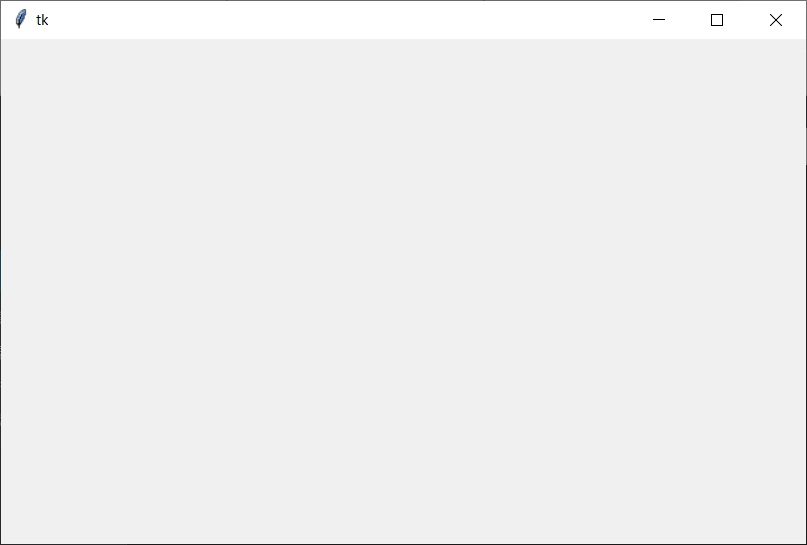Canvasウィジェットを使ってみよう
今回はCanvasウィジェットを使って、キャンバスを表示してみましょう。
Canvasウィジェットを使うことによって、キャンバス上に線や図形、画像を表示することができます。
Canvasウィジェットの書式
Canvasウィジェットの使い方は、以下の通りです。
※ tkinterを別名でインポートした場合は、tkinterの部分を別名にしてください。
オブジェクト名 = tkinter.Canvas(master=親ウィジェット, width=幅, height=高さ)
第1引数はCanvasウィジェットの親ウィジェットを指定します。
また、masterは省略することができます。
Canvasウィジェットでサポートされるアイテム
Canvasウィジェットでサポートされるアイテムは、以下の通りです。
| アイテム名 | 内容 |
| arc | 円弧(円周の一部) |
| bitmap | ビットマップ(モノクロの単純な画像) |
| image | 画像 |
| line | 直線 |
| oval | 楕円 |
| polygon | 多角形 |
| rectangle | 矩形(四角形) |
| text | テキスト |
| window | 他のオブジェクトを配置 |
Canvasウィジェットを使ったプログラム
Canvasウィジェットを使ったプログラムは、以下のようになります。
単純にCanvasを作っただけで、アイテムは何も使っていません。
|
1 2 3 4 5 6 7 8 9 10 11 |
### インポート import tkinter ### キャンバス作成 canvas = tkinter.Canvas(master=None, width=640, height=400) ### キャンバス表示 canvas.pack() ### イベントループ canvas.mainloop() |
プログラムを実行すると、以下のような画面が表示されます。
アイテムは何も使っていないので、白い画面が表示されます。